Содержание:
Шаг 1: Загрузка кеша и APK-файла приложения
Это и дальнейшие действия выполним через сам эмулятор BlueStacks, поскольку так удобнее инсталлировать каждый файл, используя сторонний файловый менеджер, о котором мы поговорим далее. Первый этап — скачивание APK приложения и его кеша, если этого не было сделано ранее. Используйте для получения архивов и установочных файлов только проверенные сайты, чтобы избежать заражения эмулируемой ОС вирусами. Хоть это и эмулятор, очистить его от постоянно всплывающей рекламы без полной переустановки тоже может быть проблематично.
На самом сайте, откуда скачивается приложение, прочитайте описание правильной установки кеша. Это поможет избежать трудностей при дальнейшей работе с архивами. Пока ожидаете завершения загрузки, переходите к чтению следующего шага руководства.
Шаг 2: Установка файлового менеджера
Сторонний файловый менеджер пригодится для работы с архивами без обращения к проводнику операционной системы компьютера и сложного перемещения папок по разным каталогам. Вы можете выбрать абсолютно любое понравившееся вспомогательное приложение, поддерживающее распаковку архивов. Детальный обзор на самые популярные инструменты есть в отдельной статье на нашем сайте по следующей ссылке.
Подробнее: Файловые менеджеры для Android
Дождитесь окончания инсталляции файлового менеджера, но пока его не запускайте, поскольку сперва предстоит разобраться с APK-файлом.
Шаг 3: Инсталляция APK-файла приложения
Этап можно поменять местами со следующим, поскольку разницы в последовательности установки кеша и APK-файла нет. Однако проще сначала инсталлировать саму игру, так как этот объект точно скачается быстрее огромного архива.
- Через меню с уведомлениями или раздел с загрузками в браузере запустите APK-файл.
- Ознакомьтесь с предоставляемыми разрешениями и начните инсталляцию.
- После отображения информации об успешной установке не запускайте приложение, а просто закройте текущее окно.
Сама игра инсталлирована, но она не запустится из-за отсутствующего кеша, который нужно распаковать в системную папку Android, для чего мы и загрузили ранее файловый менеджер.
Шаг 4: Распаковка кеша приложения
Завершающий шаг подготовки приложения к запуску — распаковка кеша в необходимое для этого место во внутреннем хранилище. Чаще всего используется директория «obb», находящаяся в корне папки «Android», однако в обязательном порядке следует прочитать информацию на сайте, откуда был скачан архив, чтобы выбрать правильное расположение.
- Откройте список установленных в BlueStacks приложений и запустите файловый менеджер.
- Перейдите к разделу «Internal Storage».
- Найдите папку, куда был помещен архив с файлами приложения. Если для загрузки использовался браузер, скорее всего, вас интересует каталог «Download».
- Отыщите и распакуйте необходимый ZIP-архив.
- После этого в его корне отыщите каталог для распаковки.
- Вызовите его контекстное меню и нажмите «Copy» или «Копировать».
- Снова переместитесь во внутреннее хранилище.
- Нажмите по папке «Android».
- Там вам нужен «obb», а если он отсутствует, потребуется создать вручную.
- Вставьте туда скопированную папку с кешем приложения и подождите завершения перемещения файлов.
- Убедитесь, что директория отображается корректно, а затем приступайте к запуску самого приложения, проверяя правильность выполненных действий.
В ситуации, когда игра не была запущена, а на экране появилось уведомление об отсутствии необходимых файлов, советуем проверить правильность пути распаковки кеша. Если он находится в требуемом месте, удалите сам APK и кеш, а затем поменяйте последовательность действий. В случае, когда вы сначала инсталлировали APK, распакуйте кеш, а после переходите к установщику приложения.
 Виктор Бухтеев
Вам помогли мои советы?
Виктор Бухтеев
Вам помогли мои советы?
 lumpics.ru
lumpics.ru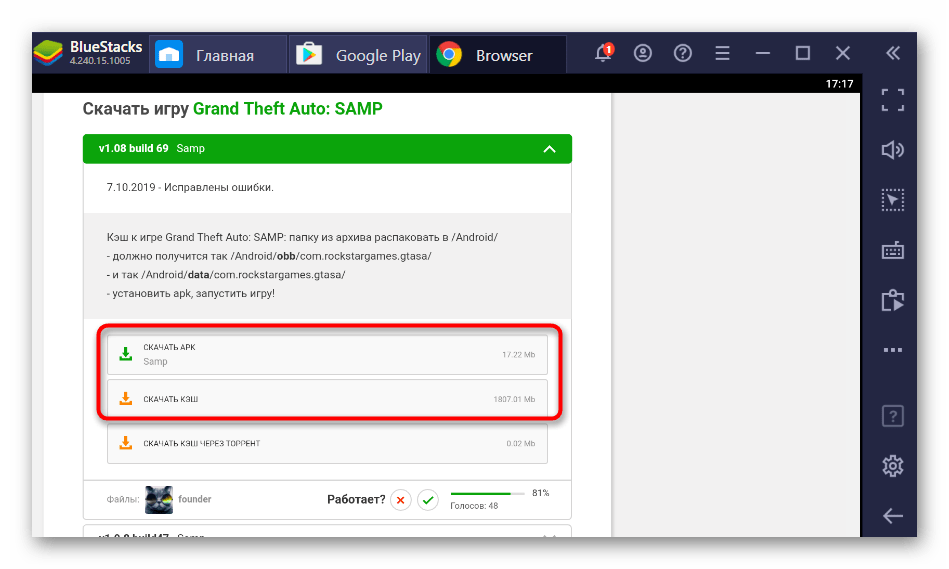
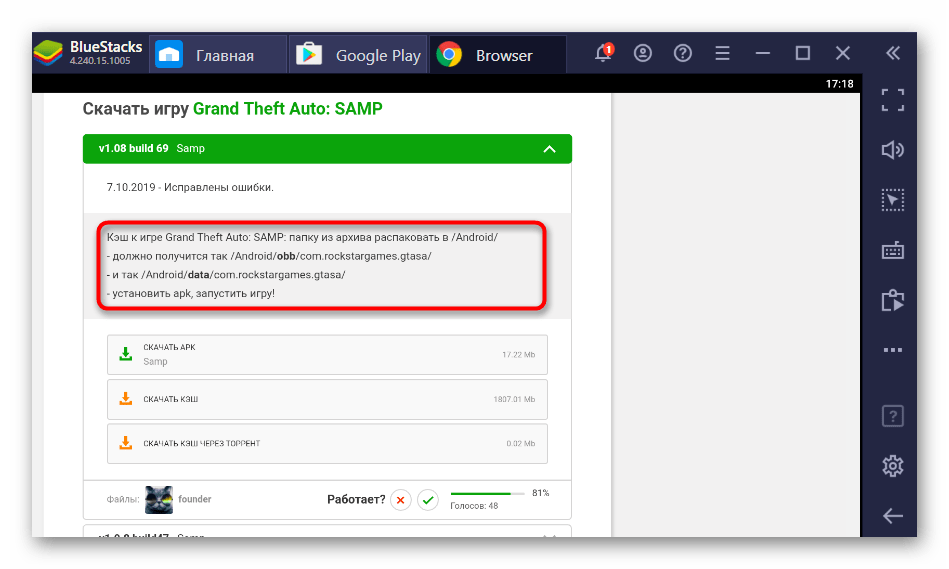
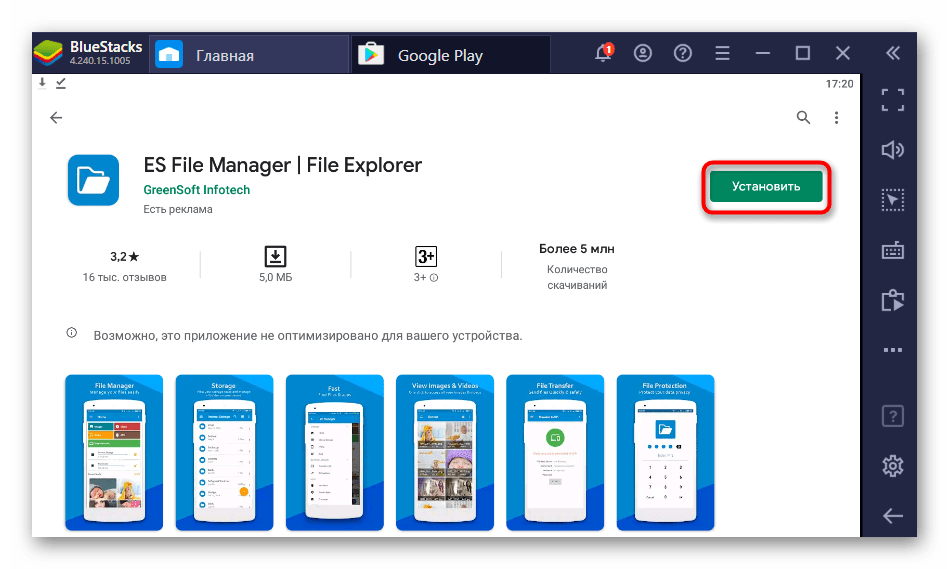
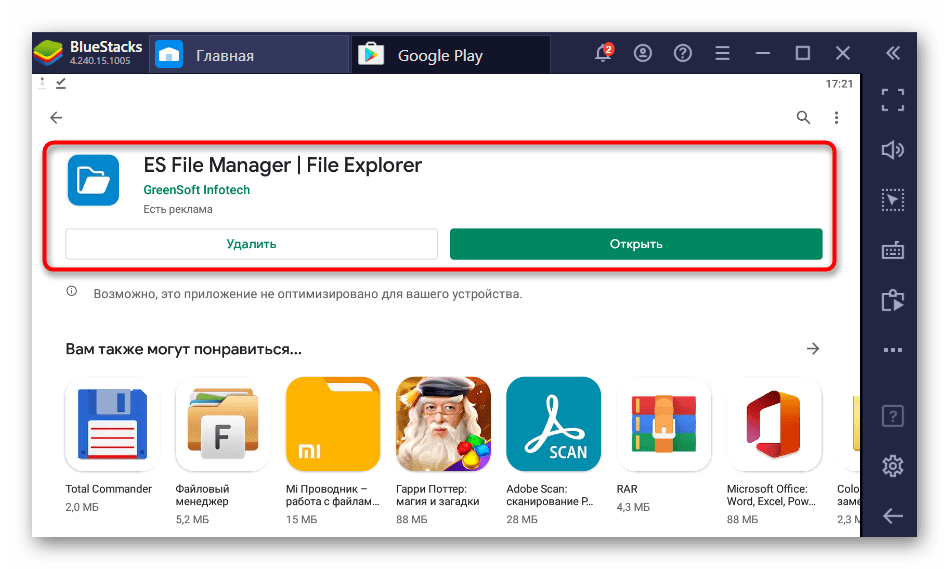
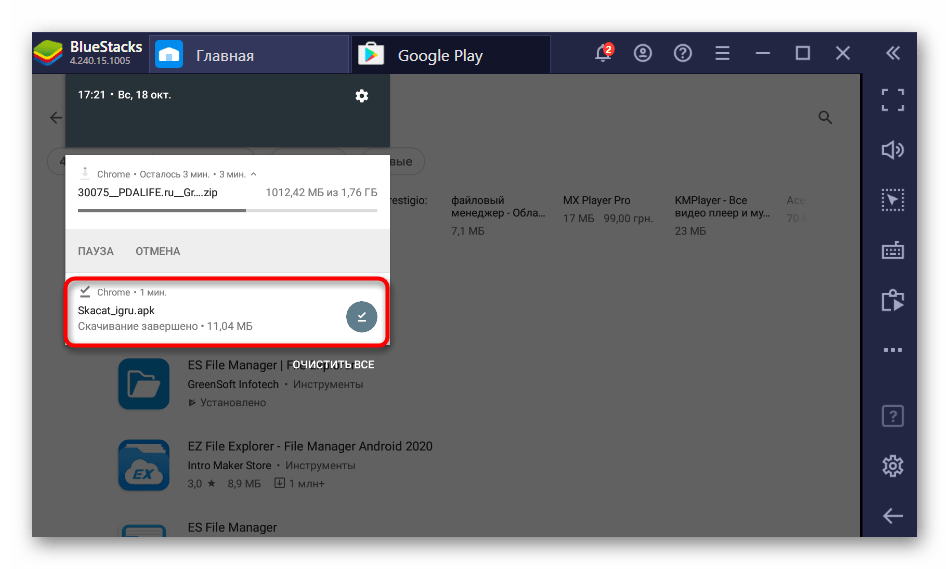
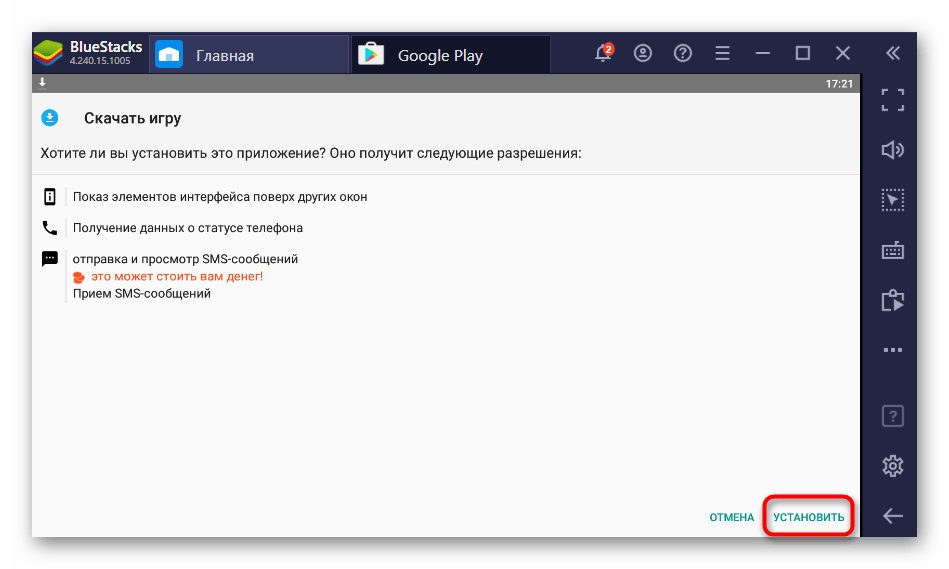
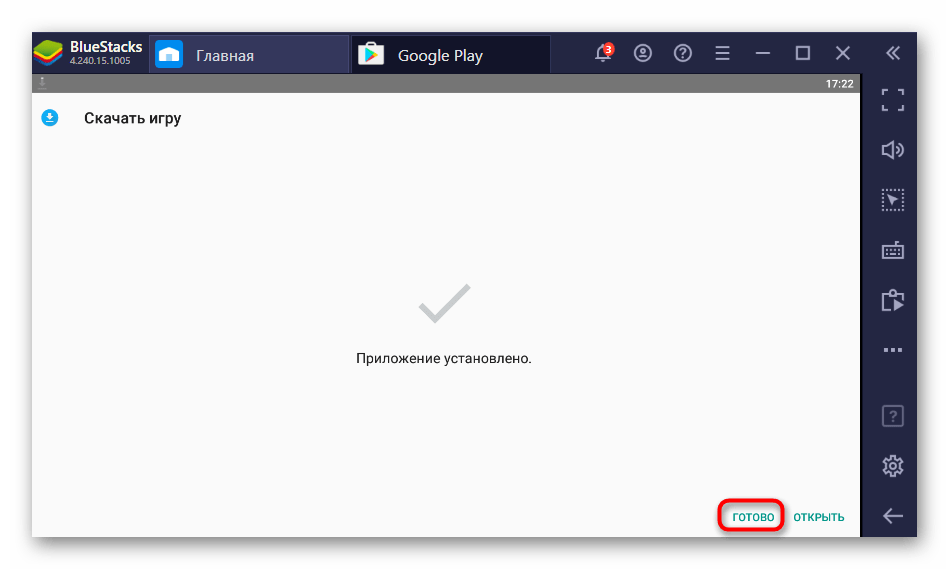
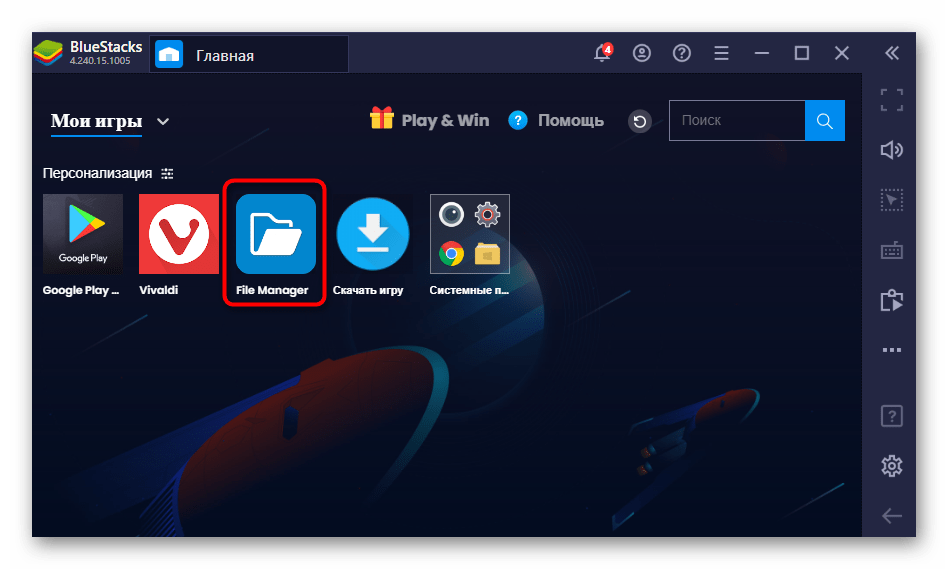
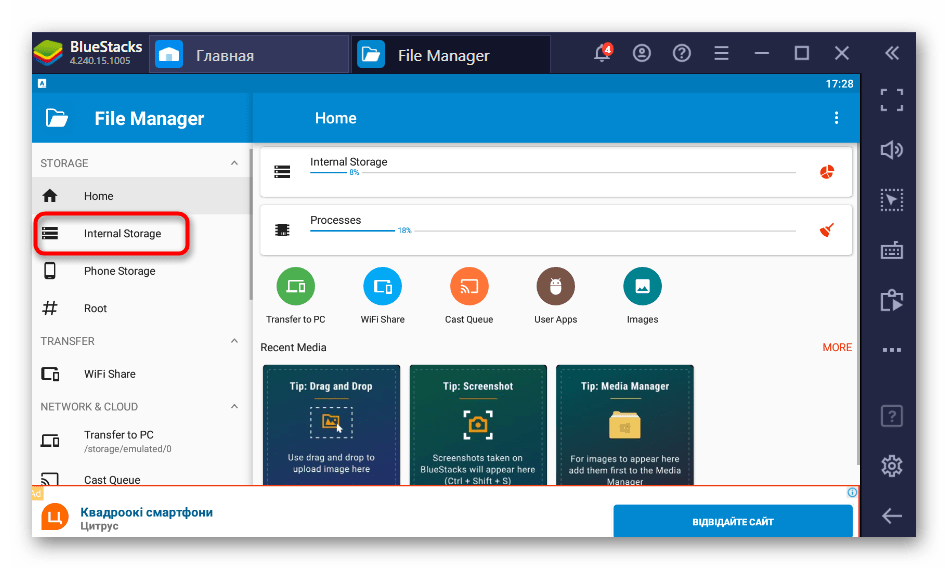
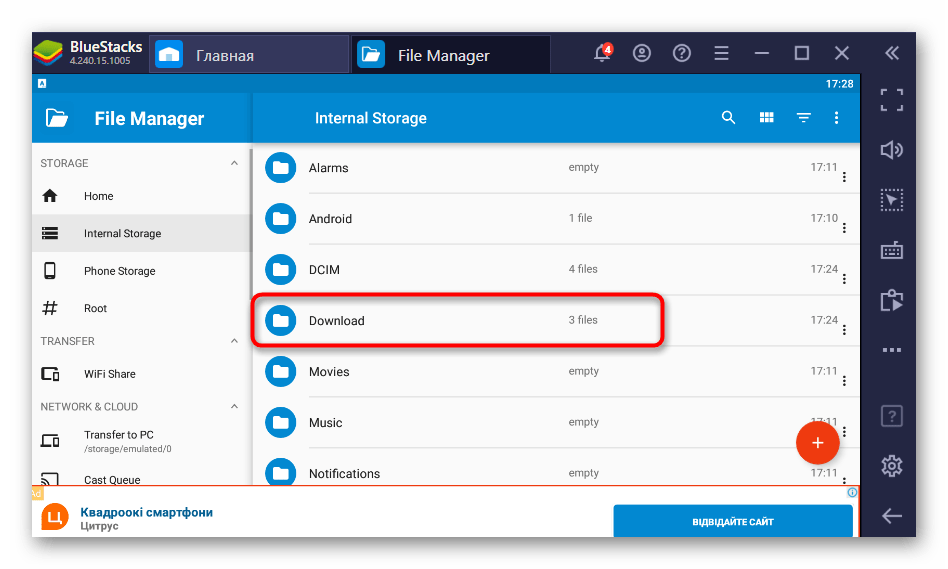
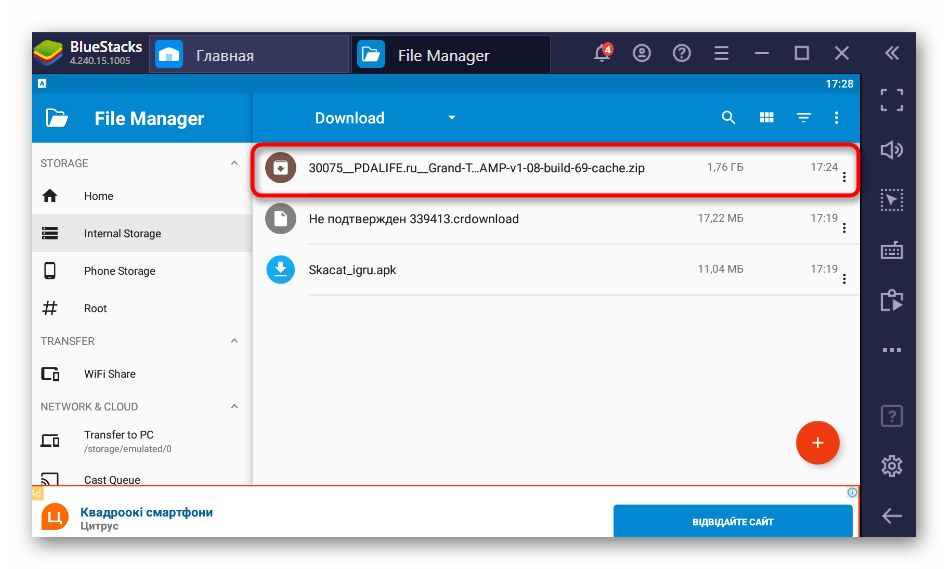
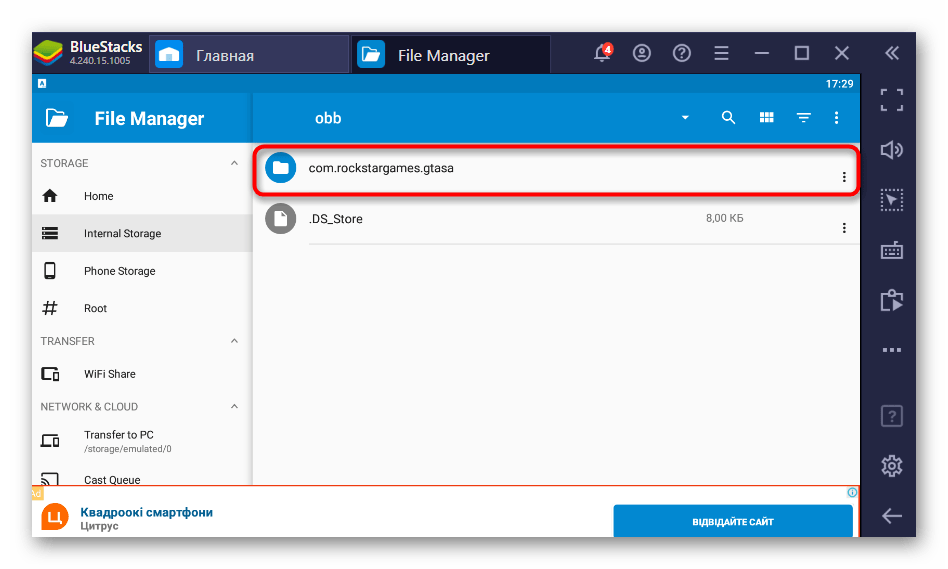
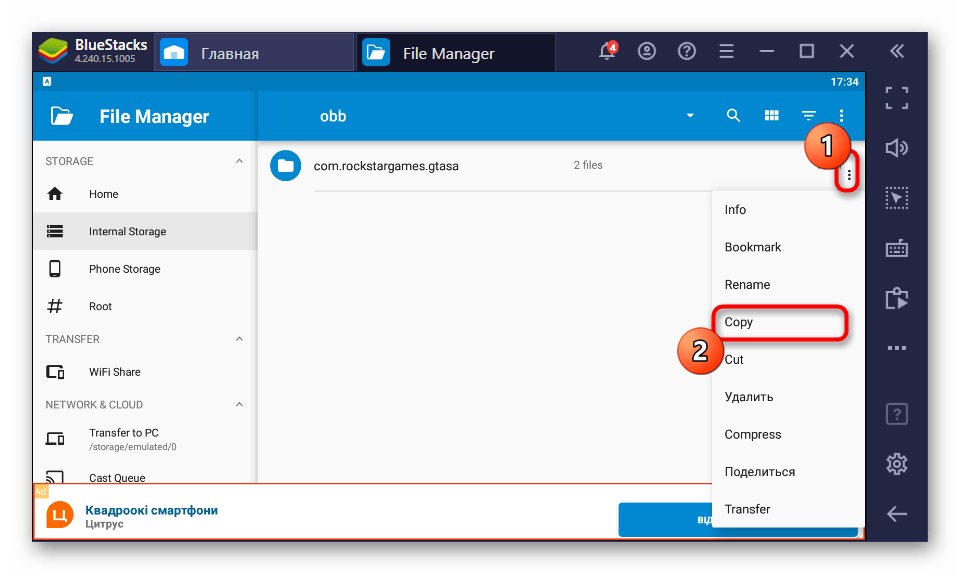
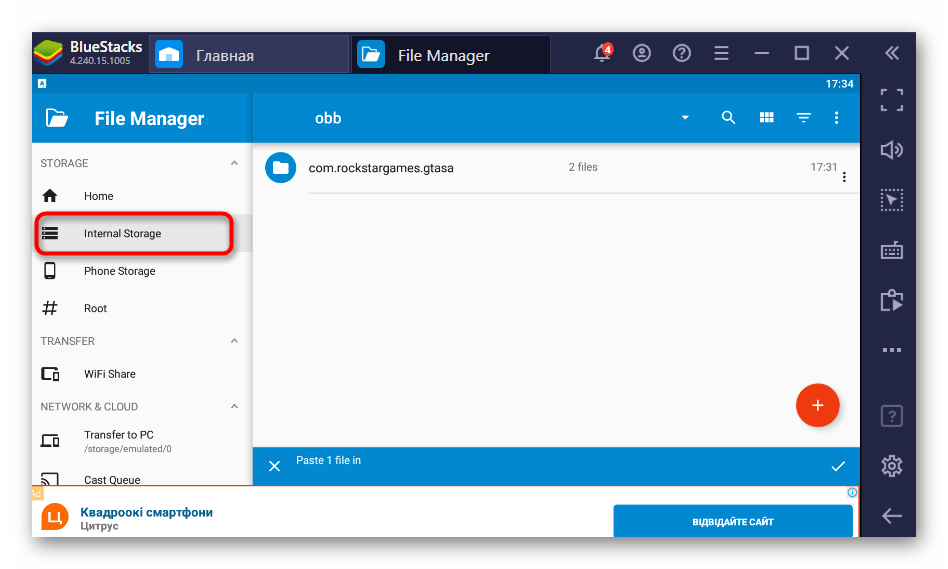
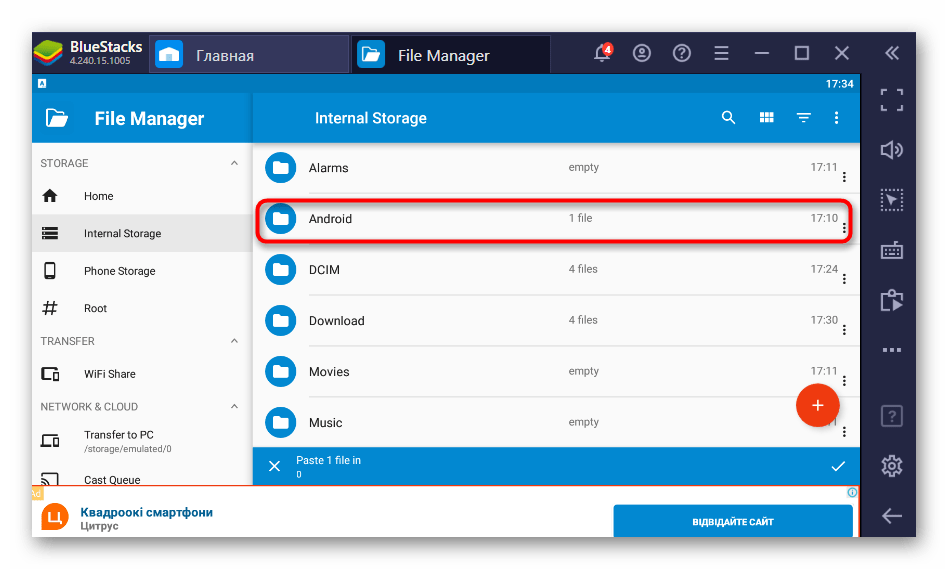
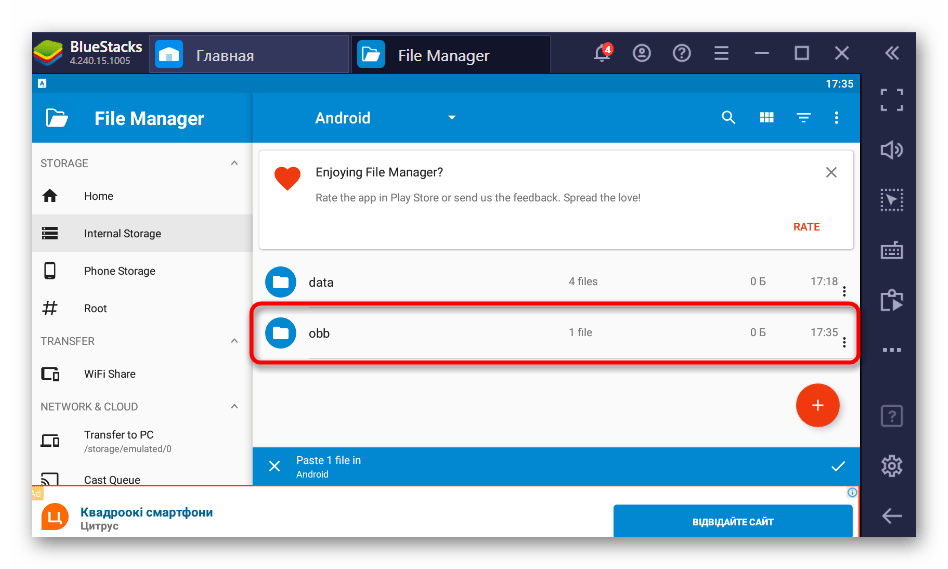
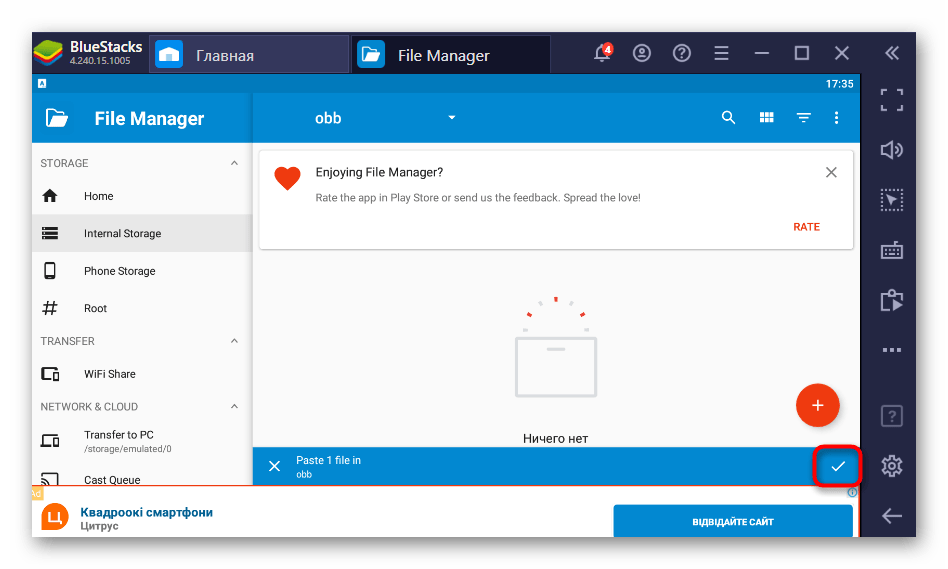
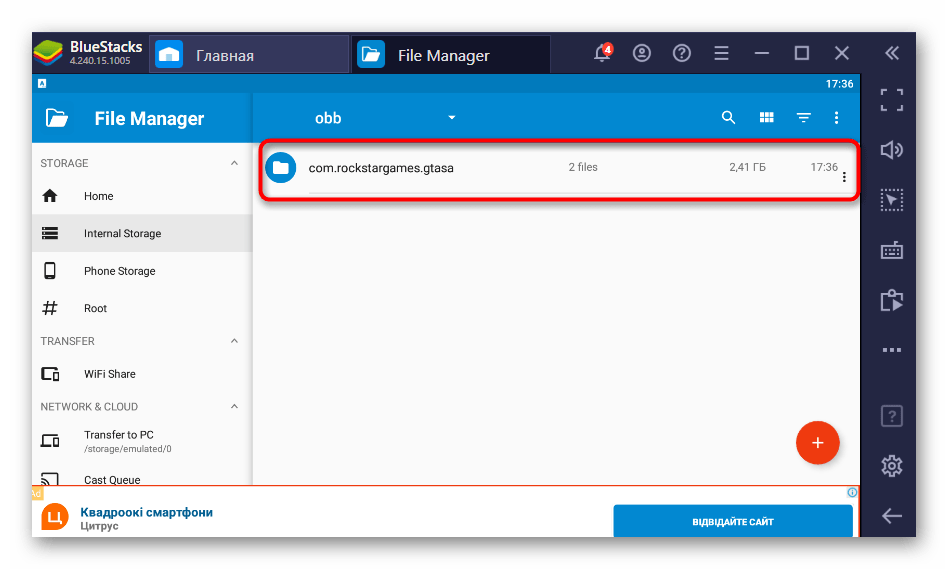




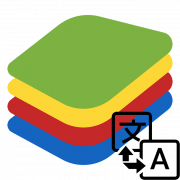

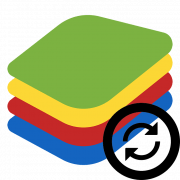

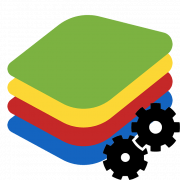


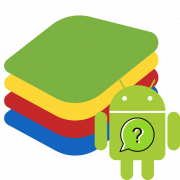
мне нужен кэш на взломку игры. мой оригинальный кэш я переименовываю потом удаляю оригинал скачиваю утанавливаю в зломку кэш переименовываю обратно и ток потом захожу в игру но шиш и что делать ? и на эмуляторе блуе стак у меня нет сд кард
Запустил Тотал, там папка Windows отображается как непонятный файл. Та же ситуация с ES Проводником. Как мы залить кэш игры по другому?
У меня ничего не получилось с PUBG
Подскажите, а как закинуть кеш игры с телефона на эмулятор BlueStacks